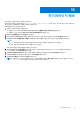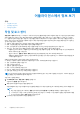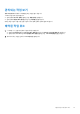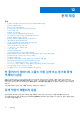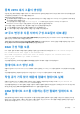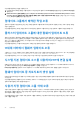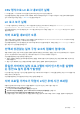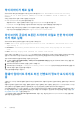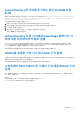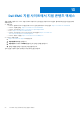Users Guide
Table Of Contents
- Dell Lifecycle Controller Integration Version 1.3 for Microsoft System Center Virtual Machine Manager 사용자 가이드
- 목차
- Microsoft System Center Virtual Machine Manager용 Dell Lifecycle Controller Integration 정보
- DLCI 콘솔 애드인 설치 및 설정
- 시작하기
- 워크플로
- 하이퍼바이저 배포를 위한 환경 설정
- 서버 검색
- 어플라이언스용 라이센스
- 서버 관리
- 프로필 및 템플릿
- 하이퍼바이저 배포
- 어플라이언스에서 정보 보기
- 문제 해결
- 빈 클러스터 업데이트 그룹이 자동 검색 또는 동기화 중에 삭제되지 않음
- 검색 작업이 제출되지 않음
- 중복 VRTX 섀시 그룹이 생성됨
- IP 주소 변경 후 다른 서버의 구성 프로필이 내보내짐
- RAID 구성 적용 오류
- 업데이트 소스 생성 오류
- 작업 큐가 가득 찼기 때문에 펌웨어 업데이트 실패
- DRM 업데이트 소스를 사용하는 동안 펌웨어 업데이트 오류
- 업데이트 그룹에서 예약된 작업 오류
- 클러스터 업데이트 그룹에 대한 펌웨어 업데이트 오류
- 11세대 서버에서 펌웨어 업데이트 오류
- 시스템 기본 업데이트 소스를 사용하여 FTP에 연결 실패
- 펌웨어 업데이트 중 리포지토리 생성 실패
- 사용자 지정 업데이트 그룹 삭제 오류
- CSV 형식으로 LC 로그 내보내기 실패
- LC 로그 보기 실패
- 서버 프로필 내보내기 오류
- 선택과 상관없는 일부 구성 요소의 펌웨어 업데이트
- 동일한 서버에서 설치 프로그램의 여러 인스턴스를 실행하는 동안 IG 설치 문제가 발생함
- 서버 프로필 가져오기 작업이 2시간 후에 시간 초과됨
- 하이퍼바이저 배포 실패
- 라이브러리 공유에 보존된 드라이버 파일로 인한 하이퍼바이저 배포 실패
- 펌웨어 업데이트 후에도 최신 인벤토리 정보가 표시되지 않음
- Active Directory에 서버를 추가하는 동안 SCVMM 오류 21119
- Active Directory 사용 시 11세대 PowerEdge 블레이드 서버에 대한 하이퍼바이저 배포 실패
- RAID10을 포함한 가상 디스크의 RAID 구성 실패
- 소프트웨어 RAID S130의 핫 스페어 구성 때문에 RAID 구성 실패
- Dell EMC 지원 사이트에서 지원 콘텐츠 액세스
이 문제를 해결하려면 다음을 수행하십시오.
1. DRM에서 리포지토리를 생성한 후 폴더를 마우스 오른쪽 단추로 클릭하고 Security(보안) 탭을 클릭한 다음, Advanced(고급)를
클릭합니다.
2. Enable inheritance(상속 활성화)를 클릭하고 Replace all child object permission entries with inheritable permission entries
from this object(이 개체에서 모든 하위 개체 권한 항목을 상속 가능한 권한 항목으로 대체) 옵션을 선택한 다음, 읽기-쓰기 권한
이 있는 Everyone(전체)과 폴더를 공유합니다.
업데이트 그룹에서 예약된 작업 오류
업데이트 그룹에서 작업을 예약한 다음, 모든 서버를 업데이트 그룹에서 제거하여 업데이트 그룹에 남아 있는 서버가 없으면 예약된
작업이 실패합니다.
이 문제를 해결하려면, 예약된 작업을 취소하고 서버를 다른 업데이트 그룹에 추가한 다음 업데이트 그룹에서 작업을 예약합니다.
클러스터 업데이트 그룹에 대한 펌웨어 업데이트 오류
클러스터 업데이트 그룹에 대한 펌웨어 업데이트 작업을 예약한 후, 여러 원인으로(예를 들어, IG에 연결할 수 없거나, 클러스터 그룹
이 무응답 상태가 되거나, 진행 중인 작업 때문에 CAU에서 펌웨어 업데이트 작업이 취소되는 등) 펌웨어 업데이트 작업에 실패하는
경우, DUP가 클러스터 그룹에 속하는 각 서버 클러스터 노드에 다운로드되고 배치됩니다. 모든 DUP 파일은 Dell consuming memory
라는 폴더 아래에 배치됩니다.
이 문제를 해결하려면, Dell 폴더의 파일을 모두 삭제한 다음 펌웨어 업데이트 작업을 예약합니다.
11세대
서버에서 펌웨어 업데이트 오류
11세대
Dell PowerEdge 서버에서 시작된 펌웨어 업데이트 작업이 다음 오류와 함께 호환되지 않는 버전의 iDRAC 및 LC로 인해 실패합
니다: WSMAN command failed to execute on server with iDRAC IP <IP address>.
이 문제를 해결하려면, iDRAC 및 LC를 최신 버전으로 업그레이드한 다음 펌웨어 업데이트 작업을 시작하십시오.
시스템 기본 업데이트 소스를 사용하여 FTP에 연결 실패
어플라이언스 설정 및 구성 또는 업그레이드 후, 시스템에서 생성된 업데이트 소스를 사용하여 FTP 사이트에 액세스하려고 시도하
면, 프록시 자격 증명이 필요한 경우 Dell 온라인 카탈로그가 실패할 수 있습니다.
Dell 온라인 카탈로그를 업데이트 소스로 사용하여 FTP 사이트에 액세스하려면 프록시 자격 증명을 편집하고 추가합니다.
펌웨어 업데이트 중 리포지토리 생성 실패
네트워크 문제, 부적절한 자격 증명 또는 서버에 연결할 수 없는 등의 문제 때문에 펌웨어 업데이트 중에 리포지토리 생성이 실패할
수 있습니다.
이 문제를 해결하려면 어플라이언스가 호스트되는 곳에서 FTP 서버에 연결할 수 있는지, 네트워크 문제는 없는지 확인하고 펌웨어
업데이트 중에 올바른 자격 증명을 제공합니다.
사용자 지정 업데이트 그룹 삭제 오류
사용자 지정 업데이트 그룹에 속한 서버에서 작업을 예약한 후, 서버가 SCVMM에서 삭제되고 동기화가 완료되면, 서버는 사용자 지
정 업데이트 그룹에서 제거되고 사전 정의된 해당 그룹으로 이동됩니다. 이러한 사용자 지정 업데이트 그룹은 예약된 작업과 관련이
있기 때문에 삭제할 수 없습니다.
이 문제를 해결하기 위해 이 사용자 지정 업데이트 그룹을 삭제하려면, 작업 페이지에서 예약된 작업을 삭제한 다음 사용자 지정 업데
이트 그룹을 삭제합니다.
46 문제 해결